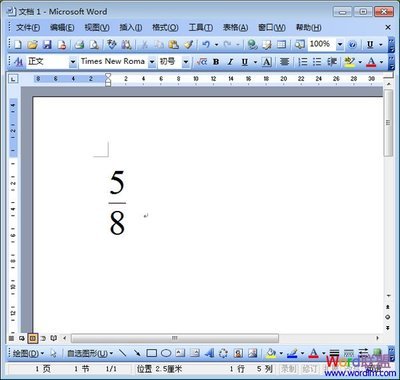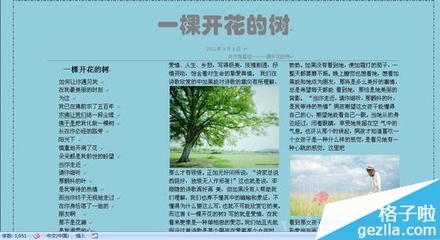word文档怎么打分数――简介
word怎么打分数?相信问十个朋友,绝对有九个朋友不知道怎么打分数,一般都是/代替。那么到底我们要打分数应该怎么打呢?下面一步一步的学习。
word文档怎么打分数――方法/步骤
word文档怎么打分数 1、
第一:点击菜单栏上的插入按钮,然后找到一个叫域的按钮。点击它。如下图所示
word文档怎么打分数 2、
第二、单击“域代码”后旁边就会出现一个“选项”按钮,点击“选项”按钮,在弹出的“域选项”下面的“开关”中,找到“F(,)”;
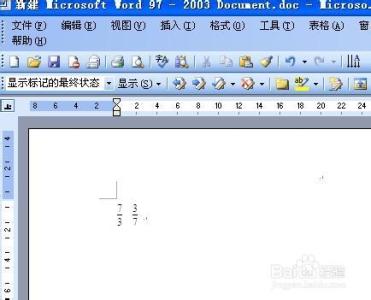
word文档怎么打分数 3、
双击“F(,)”,然后在下面的方框中的“F(,)”,逗号前面输入7,逗号后面输入3(表示7分之3),然后依次确定,此时,分数就已经出现在Word文档中了。
word文档怎么打分数_word里怎么打分数
爱华网本文地址 » http://www.aihuau.com/a/8105160103/350095.html
更多阅读
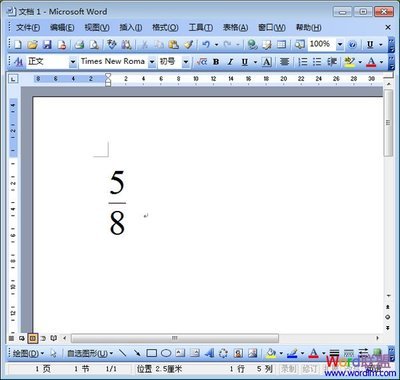
word怎么打分数——简介不少数学老师在电子备课和制作和打印试卷时为在Word中输入分数而苦恼,现在经过我的多次尝试,推荐一种word打分数的快捷方法。word怎么打分数——方法/步骤word怎么打分数 1、按“Ctrl+F9”组合键,出现灰底的大

wps怎么打分数——简介 WPS是我们常用的一种办公软件,我们经常用来编辑文档,在编辑文档的时候,我们会需要输入分数,那么WPS怎么打分数呢?如果我们用“/”符号呢。往往不是很符合阅读习惯,因为在我们习惯中分数线都是横线。下面给大家详细
这里介绍一种实现方法来再word中输入分数word中如何输入分数——步骤/方法word中如何输入分数 1、把光标移到须要输入分数的地方,选择word菜单“插入”→“域”。 word中如何输入分数 2、在出现的窗口中选“域名”窗格中的“Eq” 项,
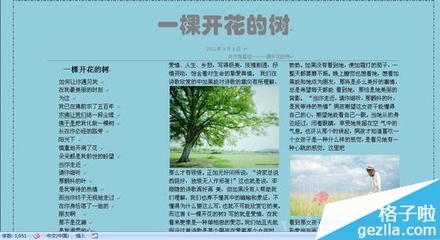
word怎么排版——简介Word是常用的办公软件,是一款非常实用的排版,编辑类软件。下面来说说用Word排版方面的经验供参考。 word怎么排版——工具/原料Word 2003word怎么排版——方法/步骤word怎么排版 1、新建文档,输入所需文字。wor

一、在Word2003中,可以使用Ctrl快捷键设置文字的上下标。操作步骤如下:第1步,首先选中需要做上标的文字,然后按下组合键Ctrl+Shift+=,即可将文字设为上标。再按一次组合键Ctrl+Shift+=,则文字又恢复到原始状态。第2步,选中需要做下标的文字
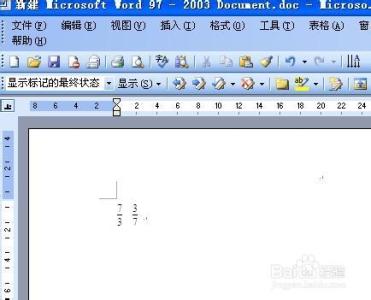
 爱华网
爱华网